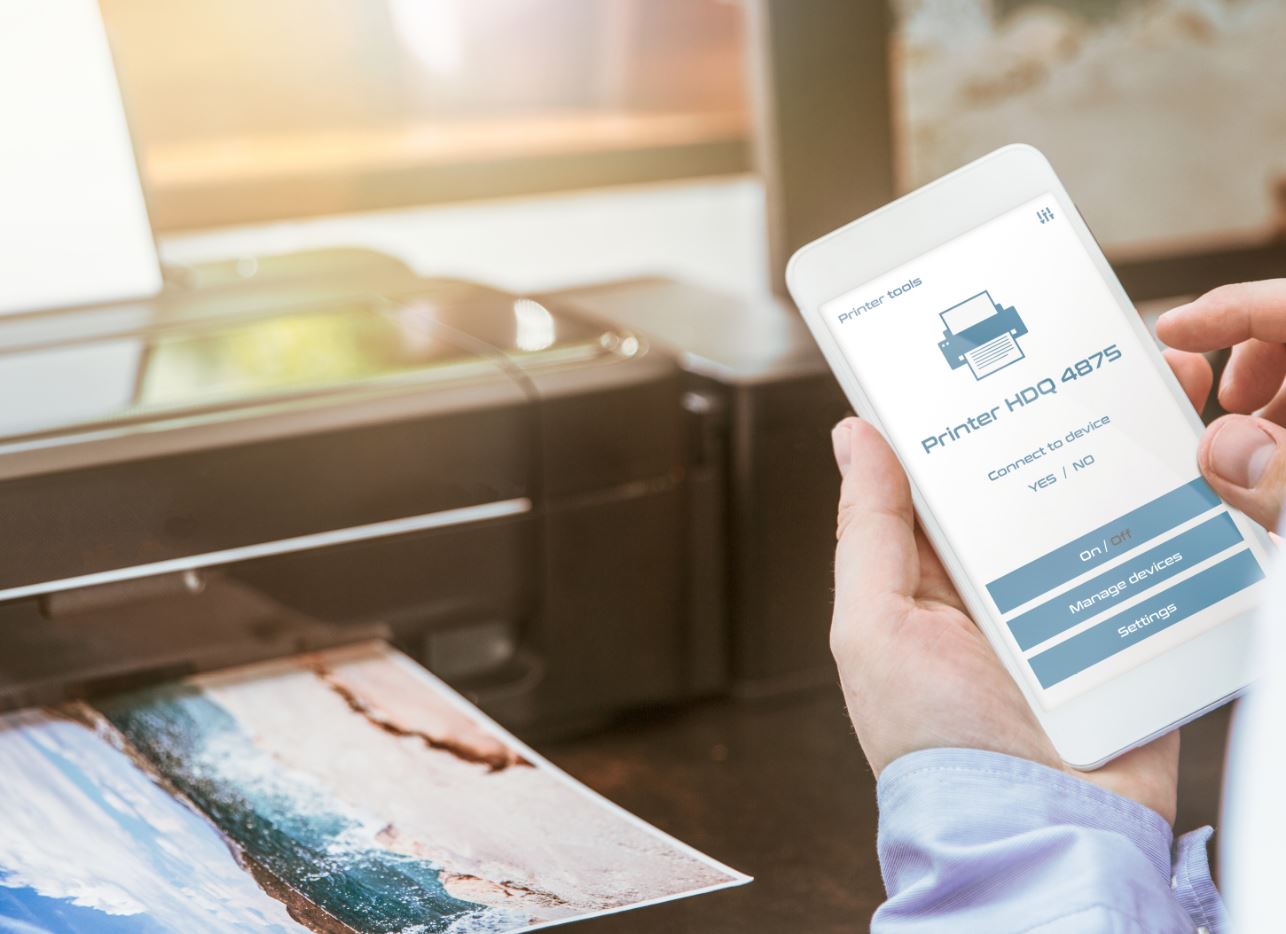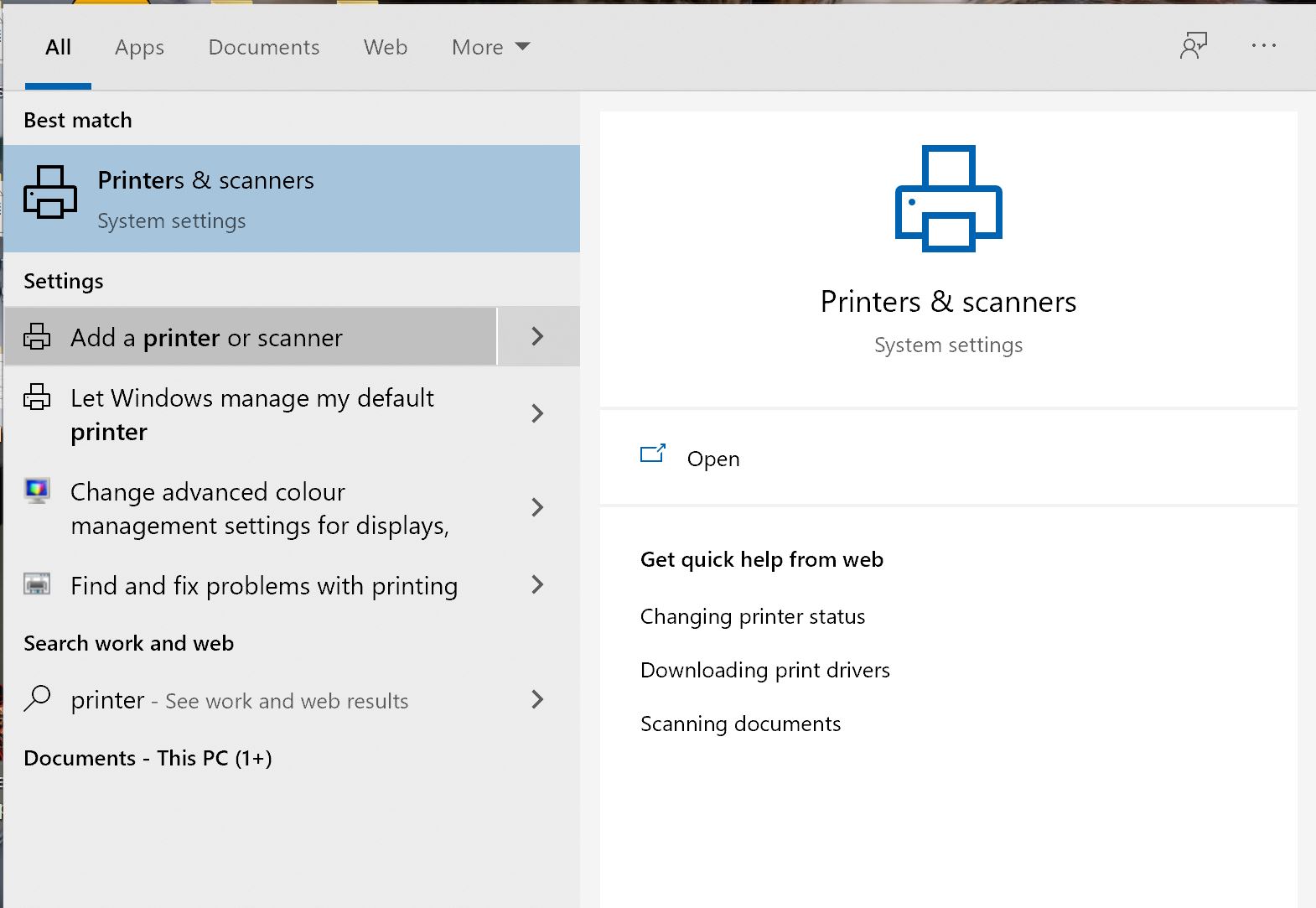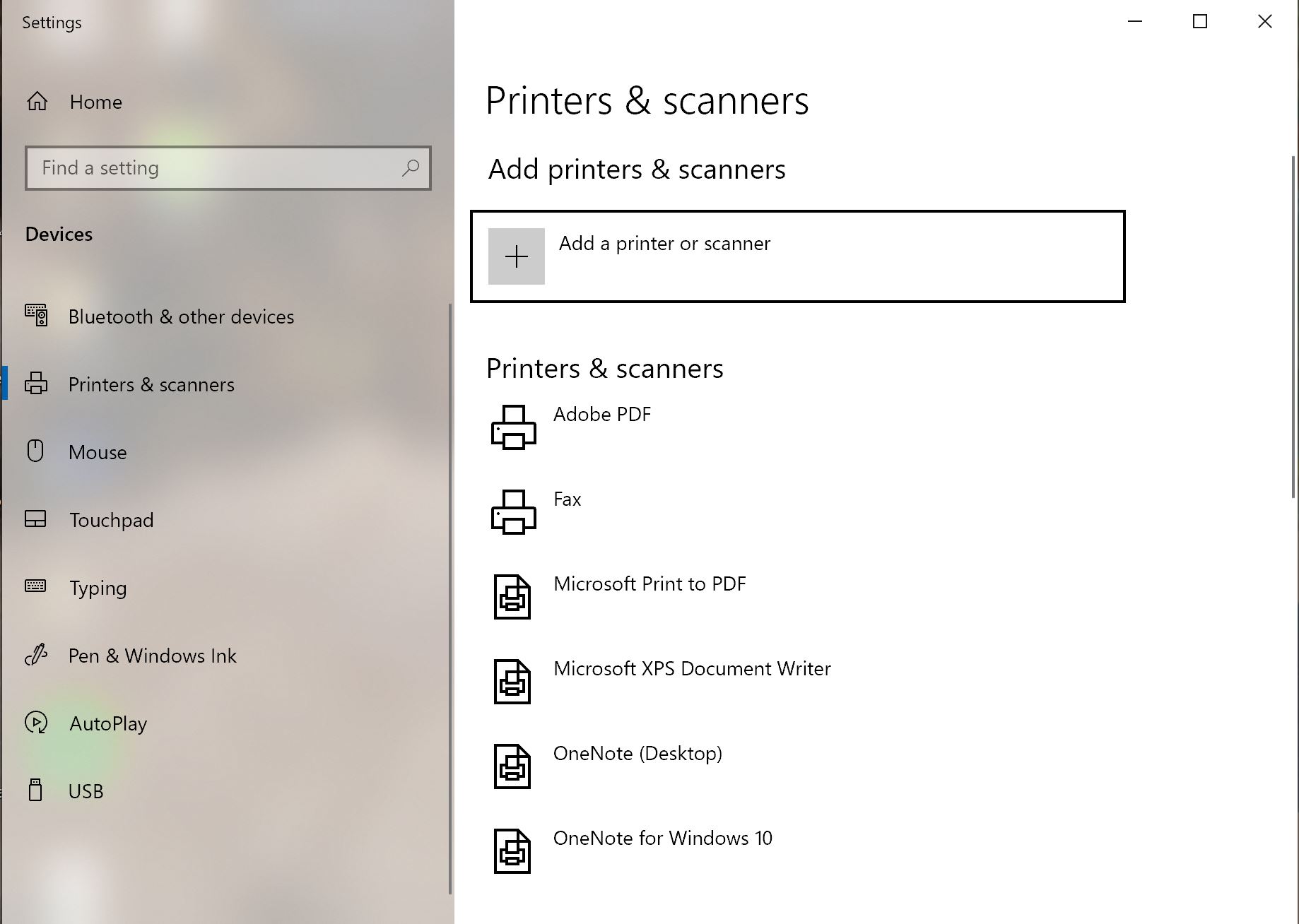نحوه اتصال پرینتر بی سیم در ویندوز 10
بسیاری از چاپگرها دارای Wi-Fi هستند، به این معنی که می توانید به راحتی بدون سیم از لپ تاپ، دسکتاپ، تبلت یا گوشی هوشمند خود چاپ کنید. برای چاپ از چاپگر بی سیم لازم نیست در یک اتاق یا در برخی موارد در همان ساختمان باشید. اکثر مدلهای مدرن دارای وایفای داخلی هستند، اما اگر مدل شما اینطور نیست، هنوز راههایی برای کارکرد بیسیم آن با اتصال آن به روتر وجود دارد. اما قبل از اینکه بتوانید چاپ را شروع کنید، ابتدا باید چاپگر را به شبکه خانگی خود متصل کنید – تنها چیزی که نیاز دارید یک روتر بی سیم و یک چاپ وای فای است.
به یک شبکه بی سیم متصل شوید
چاپگرهای دارای صفحه نمایش رنگی دستورالعمل های گام به گام برای راه اندازی اتصال بی سیم را هنگامی که چاپگر را برای اولین بار روشن می کنید نمایش می دهند. دنبال کردن آنها آسان است، حتی اگر صفحه نمایش بسیار کوچک باشد و شما غرق اطلاعات نباشید – هر بار فقط می توانید یک مرحله پیشرفت کنید. اگر در طول فرآیند راهاندازی اتصال بیسیم را راهاندازی نکردید، میتوانید بعداً آن را راهاندازی کنید.
از دکمه جفت سازی WPS استفاده کنید
اگر چاپگر و روتر شما هر دو با Wireless Protected Setup (WPS) سازگار هستند، این گزینه باید در منوی شبکه چاپگر باشد. اگر چنین است، هنگامی که از شما خواسته شد، تنها کاری که باید انجام دهید این است که دکمه جفت شدن WPS را در روتر خود و دکمه مربوطه در چاپگر را فشار دهید تا چاپگر به صورت بی سیم به شبکه متصل شود.
اتصال خودکار Wi-Fi
این ویژگی بیشتر در اکثر چاپگرها وجود دارد و استفاده از آن بسیار آسان است. اگر رایانه از قبل روی شبکه وای فای شما راه اندازی شده باشد، می توانید از آن استفاده کنید. اتصال خودکار Wi-Fi را انتخاب کنید (ممکن است نام متفاوت، اما مشابه، بسته به مدل شما داشته باشد) و چاپگر به شبکه ای که رایانه شما در آن است نگاه می کند و سپس از این اطلاعات برای اتصال خود به شبکه وای فای استفاده می کند. اتصال ممکن است یک دقیقه طول بکشد، اما سریع و با فشار دادن یک دکمه انجام می شود.
اتصال با استفاده از کلید شبکه یا پین
اگر چاپگر شما WPS ندارد، احتمالاً باید یک «کلید شبکه» – یک سری اعداد و حروف – را با استفاده از دکمههای عملکرد و صفحه روی چاپگر وارد کنید تا ارتباط بین چاپگر خود برقرار شود. و روتر به شرطی که از آن زمان رمز عبور را تغییر نداده باشید، کلید شبکه در اسناد روتر شما یا روی برچسب روی روتر خواهد بود.
اتصال را روی چاپگر خود تنظیم کنید
روی دکمه Start در رایانه شخصی ویندوز خود کلیک کنید، سپس printer را در کادر جستجو تایپ کنید. سپس روی افزودن چاپگر یا اسکنر کلیک کنید.
نحوه اتصال پرینتر بی سیم در ویندوز 10
برای راه اندازی چاپگر بی سیم خود به کمک نیاز دارید؟ برای شروع مراحل آسان ما را دنبال کنید.
که صفحه چاپگرها و اسکنرها را در برنامه تنظیمات راه اندازی می کند. سپس، روی افزودن چاپگر یا اسکنر در کنار علامت + در پانل سمت راست کادری که ظاهر میشود کلیک کنید: جادوگر به دنبال سیگنال وای فای چاپگر شما میگردد و شما را از طریق اتصال آن راهنمایی میکند.
برای دریافت خدمات تعمیر وسرویس پرینتر لیزری در تخصصی ترین مرکز تعمییرات پرینتر و شارژ کارتریج کافیست با ما تماس بگیرید 02188322120 تا کارشناسان ما در اسرع وقت برای ارائه خدمات با شما تماس بگیرند
بیشتر بخوانید:رفع مشکلات اتصال چاپگر و چاپ در ویندوز